X
Cet article a été rédigé avec la collaboration de nos éditeurs(trices) et chercheurs(euses) qualifiés(es) pour garantir l'exactitude et l'exhaustivité du contenu.
L'équipe de gestion du contenu de wikiHow examine soigneusement le travail de l'équipe éditoriale afin de s'assurer que chaque article est en conformité avec nos standards de haute qualité.
Cet article a été consulté 19 424 fois.
Contrairement aux barres d’outils mises en place par des maliciels, celles que vous avez installées vous-même sont faciles à enlever sur la plupart des navigateurs internet tels que Google Chrome, Firefox, Microsoft Edge, Internet Explorer et Safari.
Étapes
Méthode 1
Méthode 1 sur 5:Supprimer une barre d’outils sur Google Chrome
Méthode 1
-
1Ouvrez Google Chrome. Ce navigateur est symbolisé par une icône colorée de rouge, de vert, de jaune et de bleu.
-
2Cliquez l’icône ⋮. Vous la trouverez dans le coin supérieur droit de la fenêtre du navigateur. Cette action aura pour effet d’afficher un menu déroulant.
-
3Sélectionnez Plus d’outils. Cette option se trouve dans la partie inférieure du menu déroulant. Vous verrez s’afficher un sous-menu.
-
4Cliquez sur Extensions. Cliquer sur cette option qui se trouve dans le sous-menu aura pour effet d’afficher la page de gestion des extensions du navigateur.
-
5Cliquez sur l’icône représentant une corbeille. Elle se trouve à droite de la barre d’outils que vous voulez désinstaller.
- Il est possible que vous deviez dérouler la barre d’outils avant de pouvoir accéder à cette icône.
-
6Cliquez sur Effacer lorsque vous y serez invité. Ceci aura pour effet d'effacer cette extension de Google Chrome.
-
7Fermez puis rouvrez Google Chrome. Lorsque le navigateur aura terminé de se charger après sa réouverture, la barre d’outils que vous avez effacée aura disparu de sa fenêtre.Publicité
Méthode 2
Méthode 2 sur 5:Supprimer une barre d’outils sur Firefox
Méthode 2
-
1Ouvrez Firefox. Le navigateur est symbolisé par un globe de couleur bleue sur lequel vient s’enrouler un renard orange.
-
2Cliquez sur ☰. Vous trouverez cette icône dans le coin supérieur droit de la fenêtre du navigateur. Cliquer cette icône aura pour effet d’afficher une fenêtre déroulante.
-
3Cliquez sur Modules complémentaires. Cette option symbolisée par une icône en forme d’élément de puzzle se trouve à peu près à mi-hauteur de la fenêtre déroulante.
-
4Cliquez sur l’onglet intitulé Extensions. Vous le trouverez dans la colonne de gauche de la page si vous utilisez Windows, ou en haut du menu que vous verrez s’afficher si vous travaillez sous Mac.
- Si vous ne trouvez pas la barre d’outils que vous voulez effacer dans la fenêtre des extensions, recherchez-la en ouvrant plutôt l’onglet intitulé Plugins.
-
5Supprimez la barre d’outils. Cliquez pour ce faire sur l’icône ⋯ que vous trouverez en haut et à droite de l’extension que vous voulez supprimer. Vous verrez s'afficher un menu déroulant dans lequel vous trouverez, entre autres, l'option intitulée Supprimer. Cliquez dessus pour effacer immédiatement la barre d’outils correspondante de votre navigateur.
- Il se peut que vous deviez dérouler la fenêtre des extensions du navigateur pour trouver celle que vous voulez effacer.
-
6Fermez puis rouvrez Firefox. Lorsque le navigateur aura terminé de se charger après sa réouverture, la barre d’outils que vous avez supprimée aura disparu de sa fenêtre.Publicité
Méthode 3
Méthode 3 sur 5:Supprimer une barre d’outils sur Microsoft Edge
Méthode 3
-
1Ouvrez Microsoft Edge. Son icône représente un e bleu foncé.
-
2Cliquez sur le bouton ⋯. Il se trouve dans le coin supérieur droit de la fenêtre du navigateur. Vous verrez s’afficher un menu déroulant.
-
3Cliquez sur Extensions. Cette option se trouve dans la partie inférieure du menu déroulant.
-
4Sélectionnez l’extension de la barre d’outils à effacer. Lorsque vous cliquerez dessus, vous verrez s’afficher un menu.
-
5Cliquez sur Désinstaller. Cette option se trouve dans le menu affiché. Ceci aura pour effet de supprimer du navigateur la barre d’outils correspondant à l’extension sélectionnée [1] .
-
6Fermez puis rouvrez Microsoft Edge. Lorsque le navigateur aura terminé de se charger après sa réouverture, la barre d’outils que vous avez supprimée aura disparu de sa fenêtre.Publicité
Méthode 4
Méthode 4 sur 5:Supprimer une barre d’outils sur Internet Explorer
Méthode 4
-
1Ouvrez Internet Explorer. Le navigateur est symbolisé par une icône en forme de e bleu ciel autour duquel vient s’enrouler une bande de couleur jaune.
-
2
-
3Cliquez sur Gestion des extensions. Vous trouverez cette option à mi-hauteur du menu déroulant.
-
4Cliquez sur l’onglet Barre d’outils et extensions. Il se trouve dans le côté gauche de la fenêtre de gestion des extensions.
-
5Sélectionnez l’extension de la barre d’outils à effacer. Cliquez sur la barre d’outils que vous voulez supprimer d’Internet Explorer. Ceci aura pour effet de la sélectionner et d’afficher un menu d’options contextuelles dans le coin inférieur droit de la fenêtre.
-
6Cliquez sur Supprimer ou Désactiver. Selon le type de barre d’outils, il ne sera peut-être pas possible de la supprimer complètement, mais vous pourrez quand même la désactiver pour ne plus l’afficher dans votre navigateur. C’est souvent le cas pour les barres d’outils qui sont installées sous licence Microsoft.
- Les barres d’outils correspondant à des extensions tierces peuvent être complètement supprimées en cliquant simplement sur Supprimer.
-
7Fermez puis rouvrez Internet Explorer. Lorsque le navigateur aura terminé de se charger après sa réouverture, la barre d’outils que vous avez effacée aura disparu de sa fenêtre.Publicité
Méthode 5
Méthode 5 sur 5:Enlever une barre d’outils sur Safari
Méthode 5
-
1Ouvrez Safari. Ce navigateur est représenté par une icône bleue symbolisant une boussole, et vous devriez la trouver dans le dock de votre Mac, en bas de son écran.
-
2Cliquez le bouton Safari. Cet élément de menu se trouve dans le coin supérieur gauche de l’écran. Vous verrez s’afficher un menu déroulant.
- Si vous ne trouvez pas ce bouton, cliquez sur la fenêtre de Safari pour le forcer à s’afficher.
-
3Cliquez sur Préférences…. Cliquer sur ce bouton que vous trouverez en haut du menu déroulant intitulé Safari aura pour effet d'ouvrir une fenêtre.
-
4Cliquez sur l’onglet intitulé Extensions. Il est représenté par une icône symbolisant un élément de puzzle qui se trouve sur la droite de la rangée d’onglets située en haut de la fenêtre.
-
5Cliquez sur le bouton Désinstaller. Vous le trouverez face à la barre d’outils. Prenez soin de vous assurer que vous cliquez bien sur le bouton qui se trouve face à la barre d’outils que vous voulez supprimer. Vous verrez s’afficher une fenêtre déroulante.
-
6Cliquez sur Désinstaller lorsque vous y serez invité. La barre d’outils sera alors supprimée de votre navigateur.
-
7Fermez puis rouvrez Safari. Lorsque le navigateur aura terminé de se charger après sa réouverture, la barre d’outils que vous avez effacée aura disparu de sa fenêtre.Publicité
Conseils
- Si, en plus des options Effacer et Supprimer, votre navigateur propose une option Désactiver, vous pourrez utiliser cette dernière plutôt que d’effacer ou de supprimer votre barre d’outils si elle vous est parfois utile.
- Vous pourrez enlever la barre des marque-pages de Google Chrome en ouvrant le menu symbolisé par l’icône ⋮, puis en cliquant sur Réglages et en déroulant la liste des options jusqu’à la section intitulée Apparence. Cliquez sur le commutateur Afficher les marque-pages. Si ce commutateur vous apparait grisé, la barre des marque-pages est déjà désactivée.
Publicité
Avertissements
- Certaines barres d’outils sont mises en place par des maliciels et ne peuvent pas être enlevées en les effaçant simplement du navigateur. Vous devrez vous débarrasser de ces barres d’outils en modifiant les réglages de votre système plutôt que ceux de votre navigateur.
Publicité
Références
À propos de ce wikiHow
Publicité
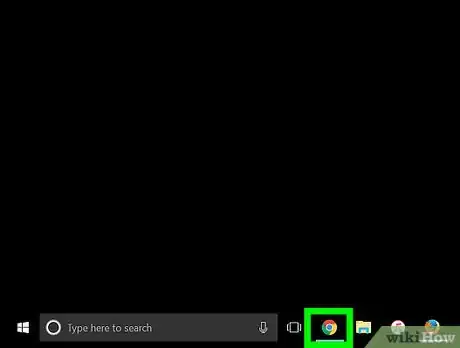
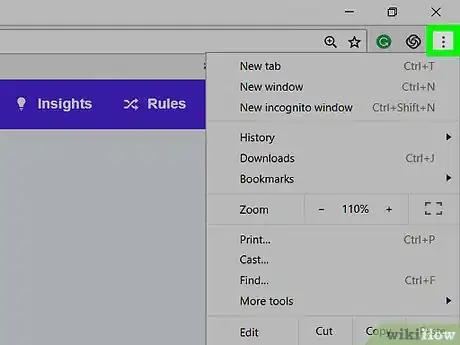
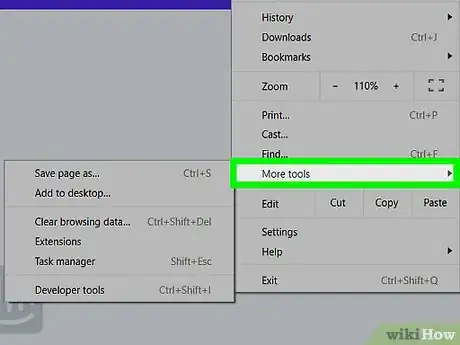
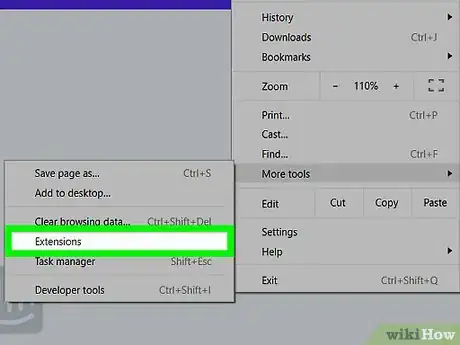
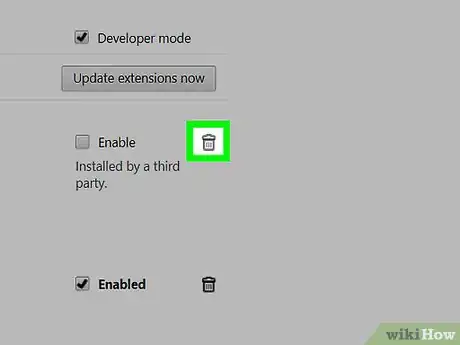
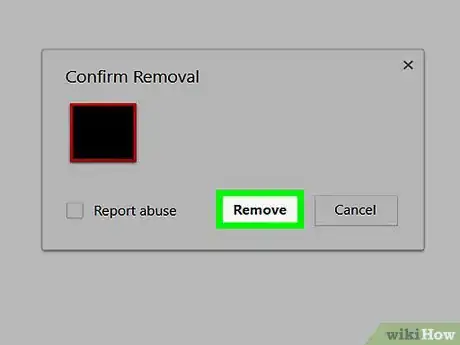
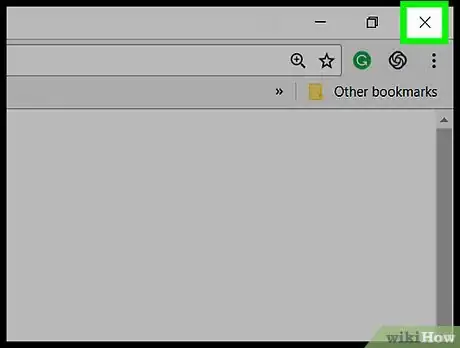
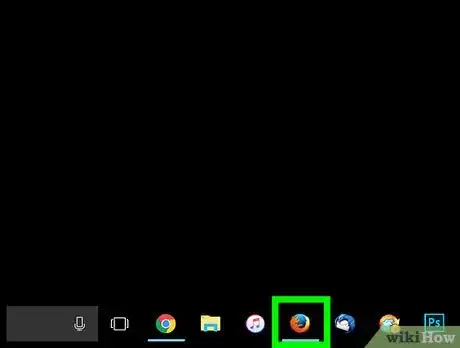
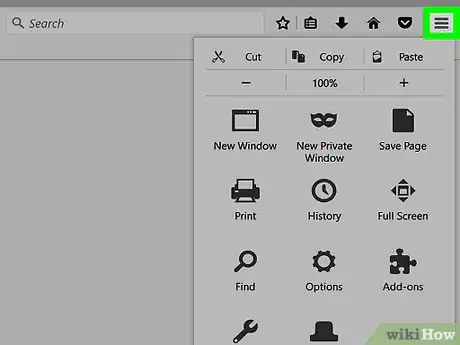
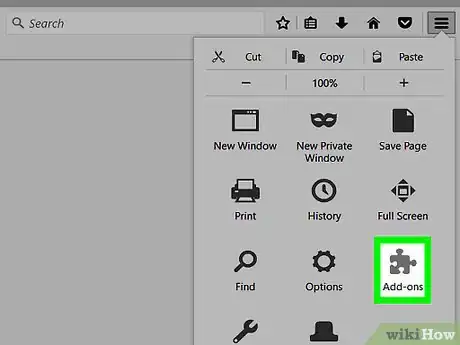
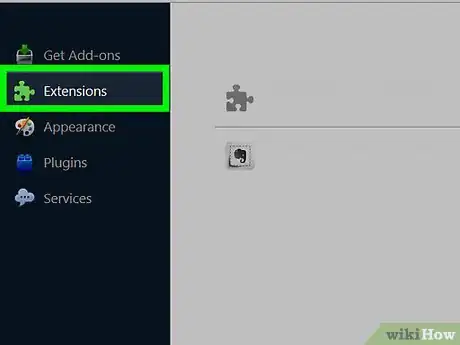
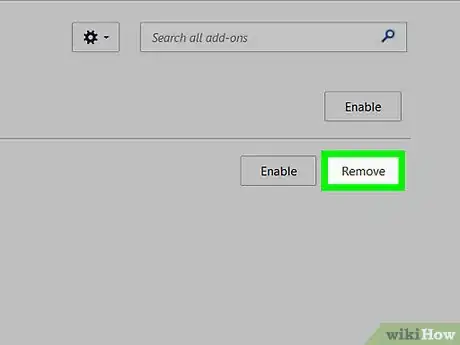
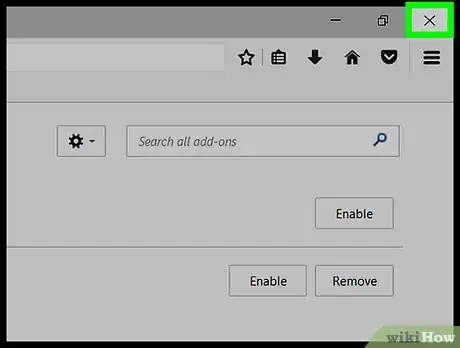
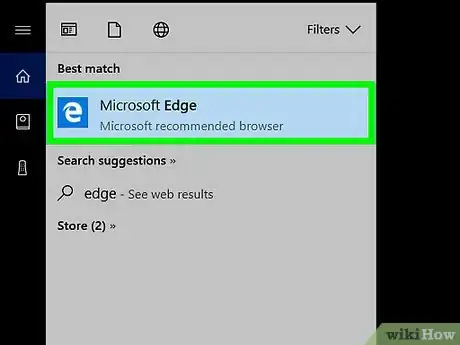
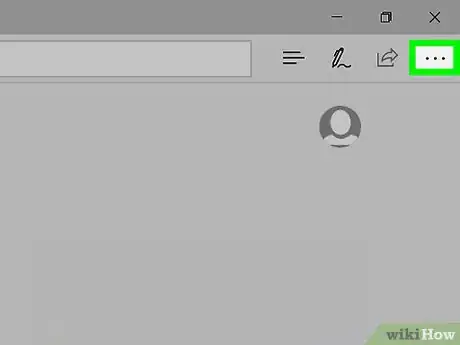
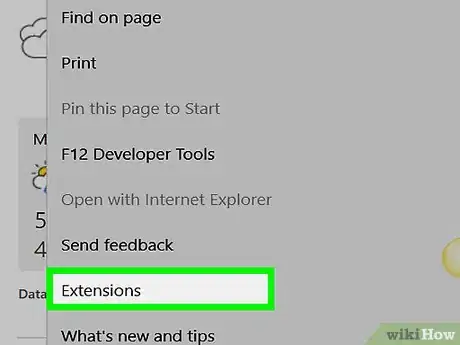
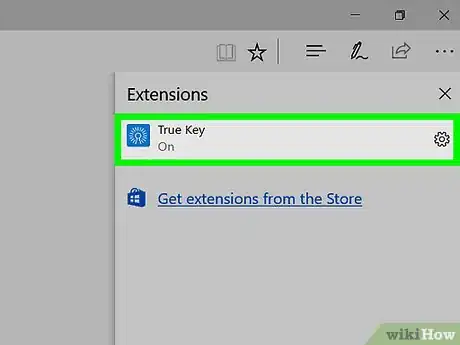
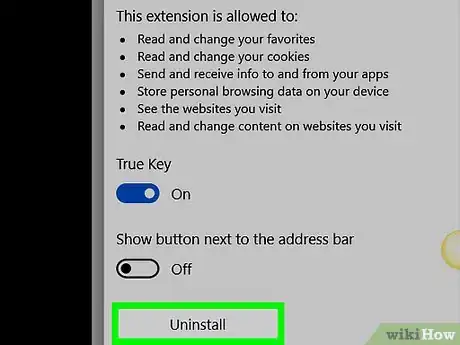
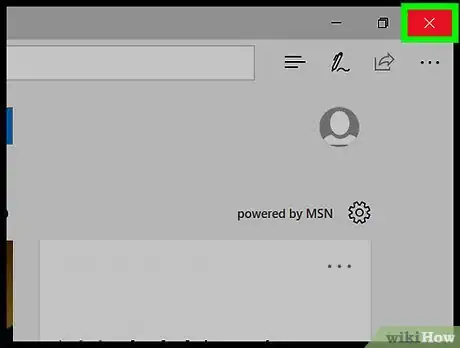
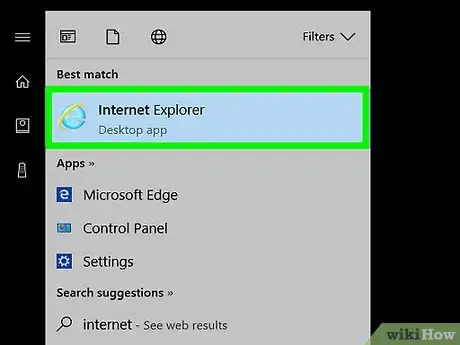
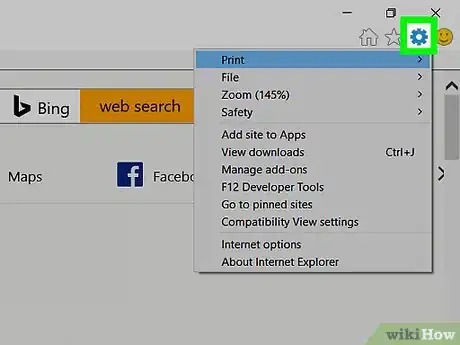

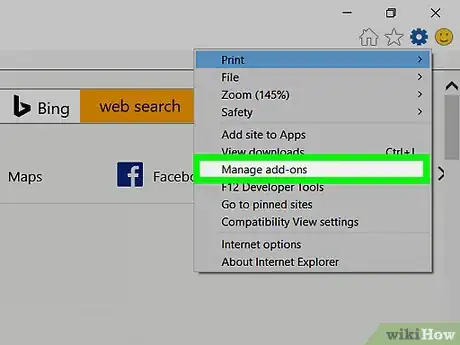
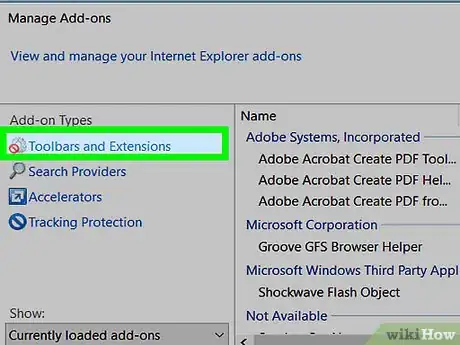
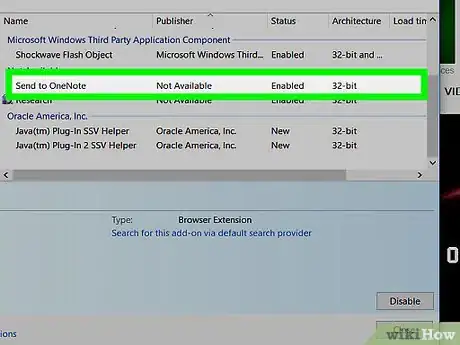
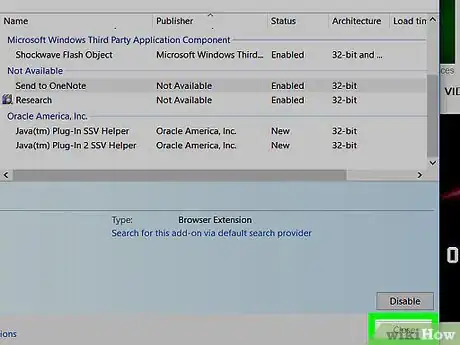
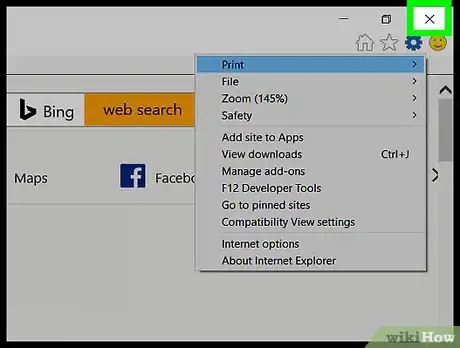
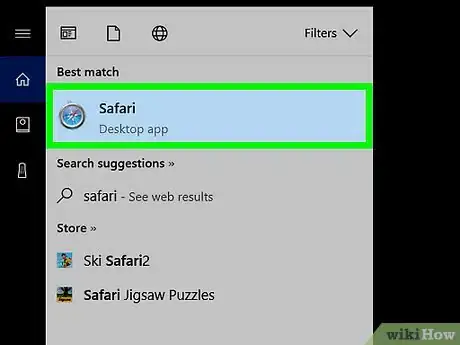
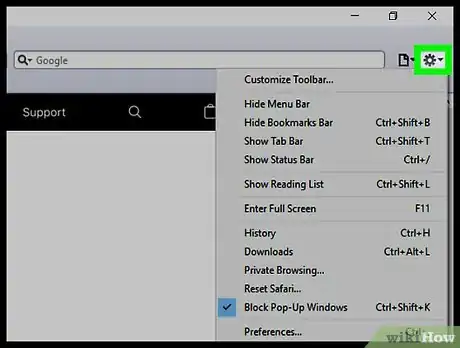
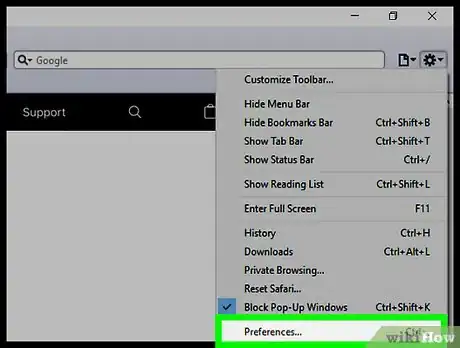
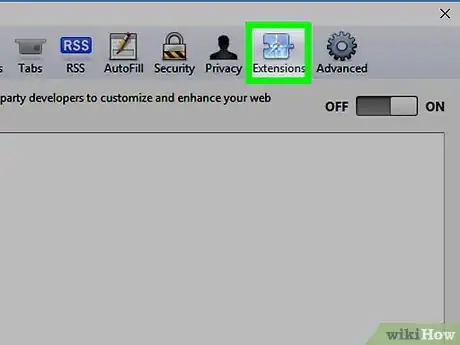
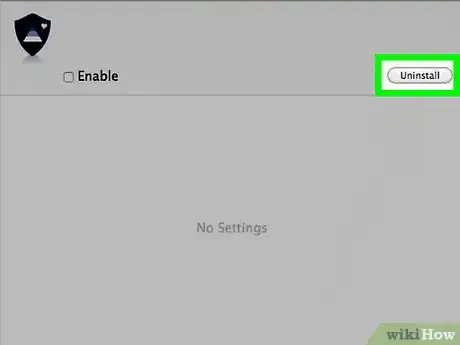
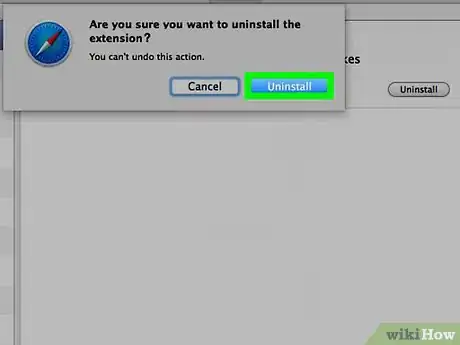
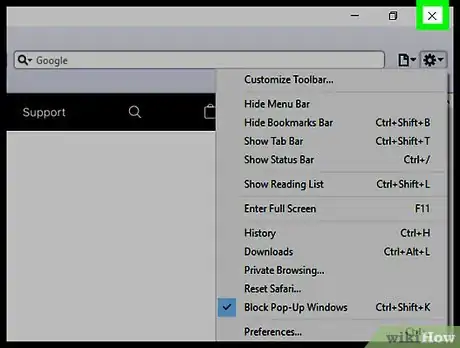



















L'équipe de gestion du contenu de wikiHow examine soigneusement le travail de l'équipe éditoriale afin de s'assurer que chaque article est en conformité avec nos standards de haute qualité. Cet article a été consulté 19 424 fois.